Créer des certificats d'achèvement de cours avec Teachable 2023 : nouvelle fonctionnalité
Publié: 2023-11-05Verdict global
Sur 10
Avantages
- Conception épurée
- Professionnalisme
- Personnalisation
- Reconnaissance des étudiants
- Expérience utilisateur améliorée
Les inconvénients
- Risque de mauvaise utilisation
Cherchez-vous un moyen de récompenser vos étudiants qui terminent vos cours enseignables ? Les certificats de fin de cours sont un excellent moyen d’y parvenir !
Ils montrent également aux étudiants potentiels que vos cours sont de haute qualité et que vos étudiants acquièrent des compétences précieuses.
Dans cet article, je vais vous guider dans la création de certificats de fin de cours avec Teachable.
Je vais également vous donner quelques conseils pour concevoir des certificats beaux et pratiques.
Table des matières
Pourquoi les certificats d’achèvement sont-ils importants ?
Les certificats sont essentiels pour faciliter les services de formation en ligne vérifiables, répondant à divers besoins tels que les licences et la formation en entreprise.
Daniel Elizade, instructeur sur Teachable, qui utilise efficacement cette approche, propose un cours de certification en gestion de produits Internet des objets.
Daniel propose des formations aux particuliers et aux entreprises via des formats en ligne et en personne. Pour ses étudiants en ligne, posséder un certificat d'achèvement est essentiel car il leur permet de justifier leurs réalisations dans leurs cours, que ce soit auprès de leurs employeurs ou des responsables du recrutement potentiels.
Daniel souligne la valeur de son certificat pour aider ses étudiants à démontrer leurs compétences dans le domaine complexe de la gestion des produits IoT, leur offrant ainsi un avantage concurrentiel dans leur progression de carrière.
En outre, les certificats étendent leur impact au-delà de la simple authentification, car il a été démontré qu'ils améliorent l'engagement des étudiants et augmentent les taux d'achèvement des cours.
Une étude menée par Harvard et le MIT souligne cet effet, révélant une différence substantielle dans les taux d'achèvement des cours entre les étudiants qui optent pour la vérification de certificat dans des cours par ailleurs gratuits et ceux qui ne le font pas.
Parmi ceux qui renoncent à la certification, le taux moyen d’achèvement des cours s’élève à seulement 5 %. En revanche, ce taux atteint le chiffre impressionnant de 59 % pour les étudiants en quête de certificat.
La valeur perçue de l’obtention d’une certification officielle et partageable de leurs connaissances, compétences et capacités constitue un facteur de motivation important, comme le souligne le rapport.
La motivation supplémentaire offerte par les certificats peut provenir d'aspirations professionnelles ou de la simple satisfaction d'atteindre des objectifs personnels.
Daniel note que nombre de ses étudiants affichent fièrement les captures d'écran de leur certificat sur des plateformes comme LinkedIn, les utilisant efficacement comme outils de recherche d'emploi.
En fin de compte, son objectif en offrant des certificats est d'élever le prestige de son programme et de le positionner de manière compétitive par rapport aux autres établissements d'enseignement qui proposent également des programmes de certification.
Comment créer des certificats de fin de cours avec Teachable ?
Pour les écoles avec le plan Pro et supérieur. Le certificat d'achèvement que vous créez comprendra un numéro de série que vos étudiants pourront utiliser pour suivre leurs progrès.
Liquid/HTML peut être utilisé pour créer votre propre certificat ou l'un des trois modèles peut être choisi. Vous pouvez également télécharger les attestations de vos élèves depuis cet écran :
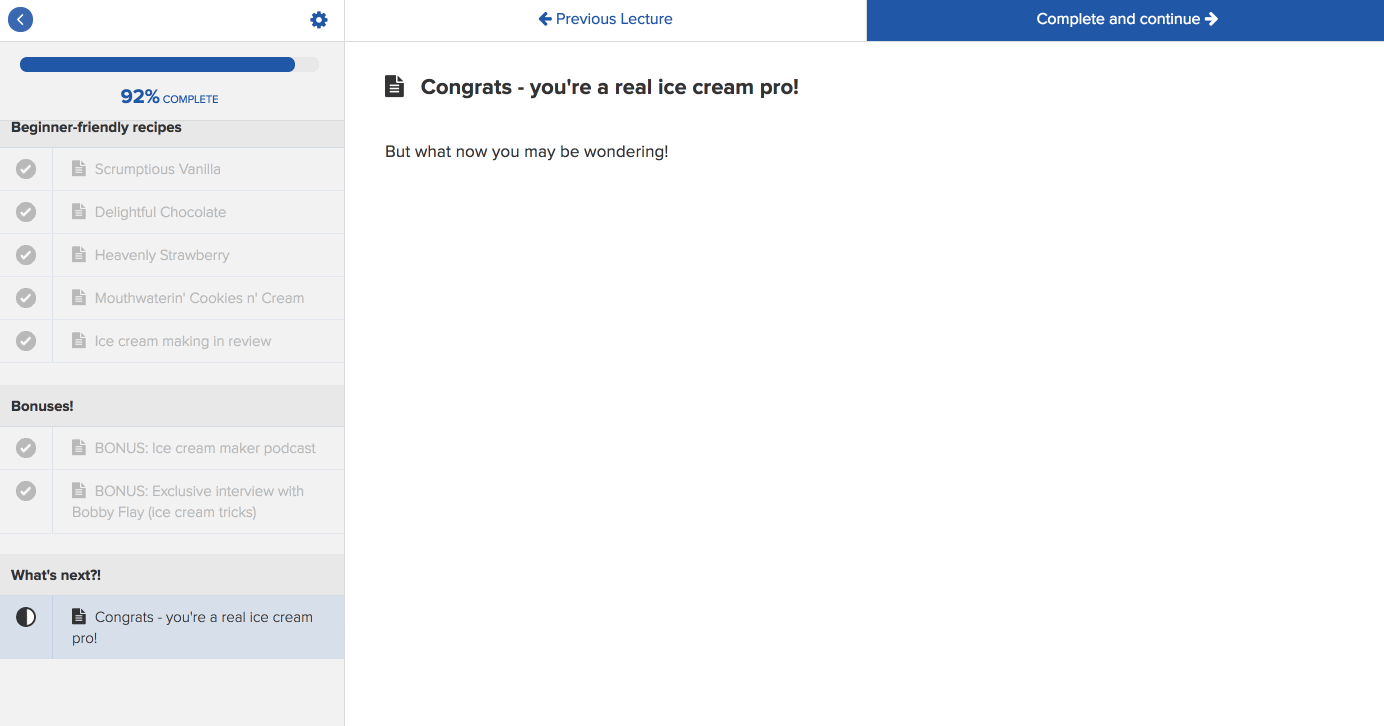
Dans la barre latérale d'administration, sélectionnez l'un de vos cours (cliquez sur Afficher tout si le cours n'est pas répertorié). Dans la barre latérale d'administration, cliquez sur le sous-menu Certificats.
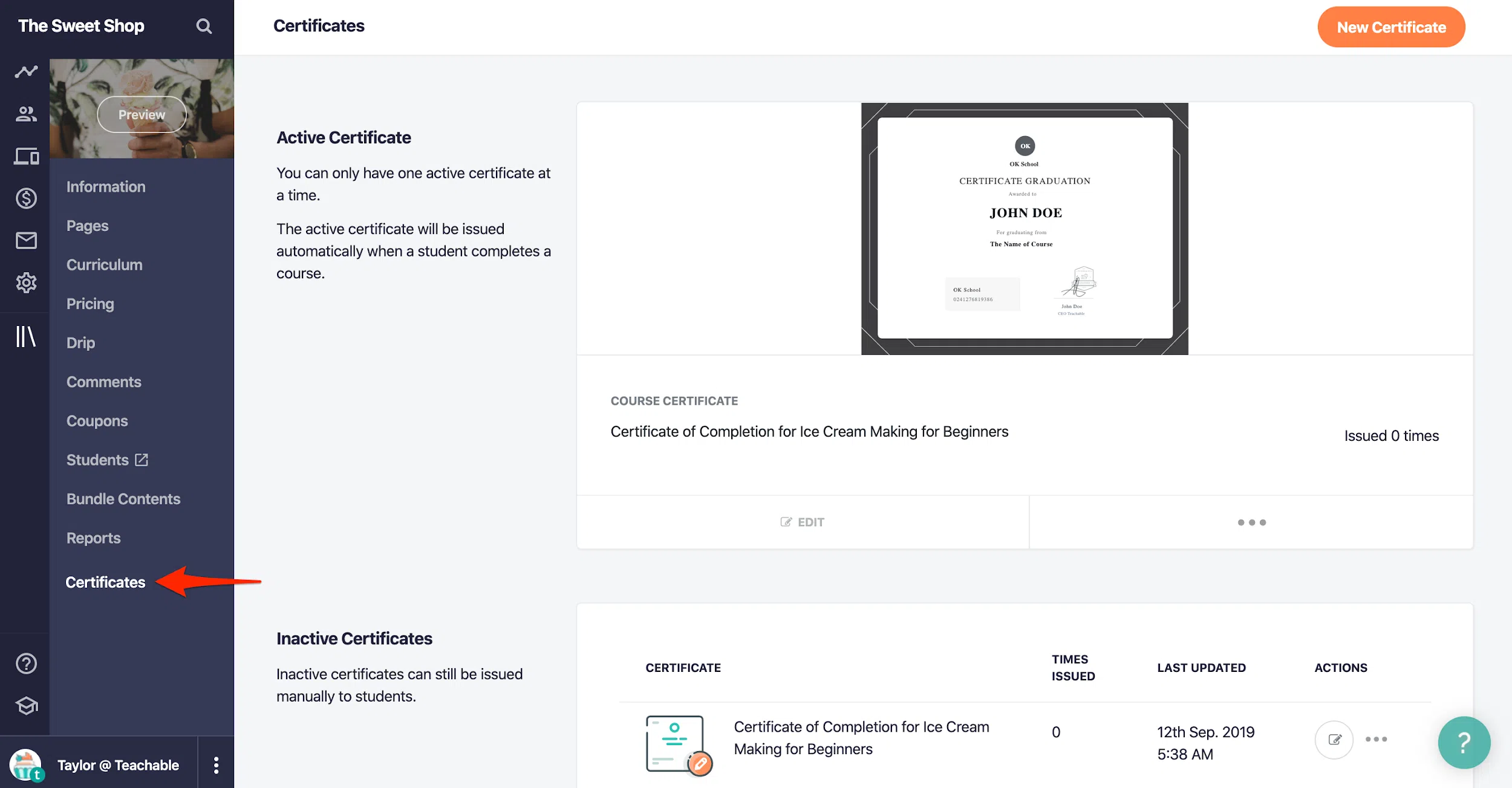
Créer un certificat
Cliquez sur Créer un nouveau certificat si c'est la première fois que vous créez un certificat. Cliquez sur le bouton Nouveau certificat si vous ne créez pas de certificat pour la première fois :
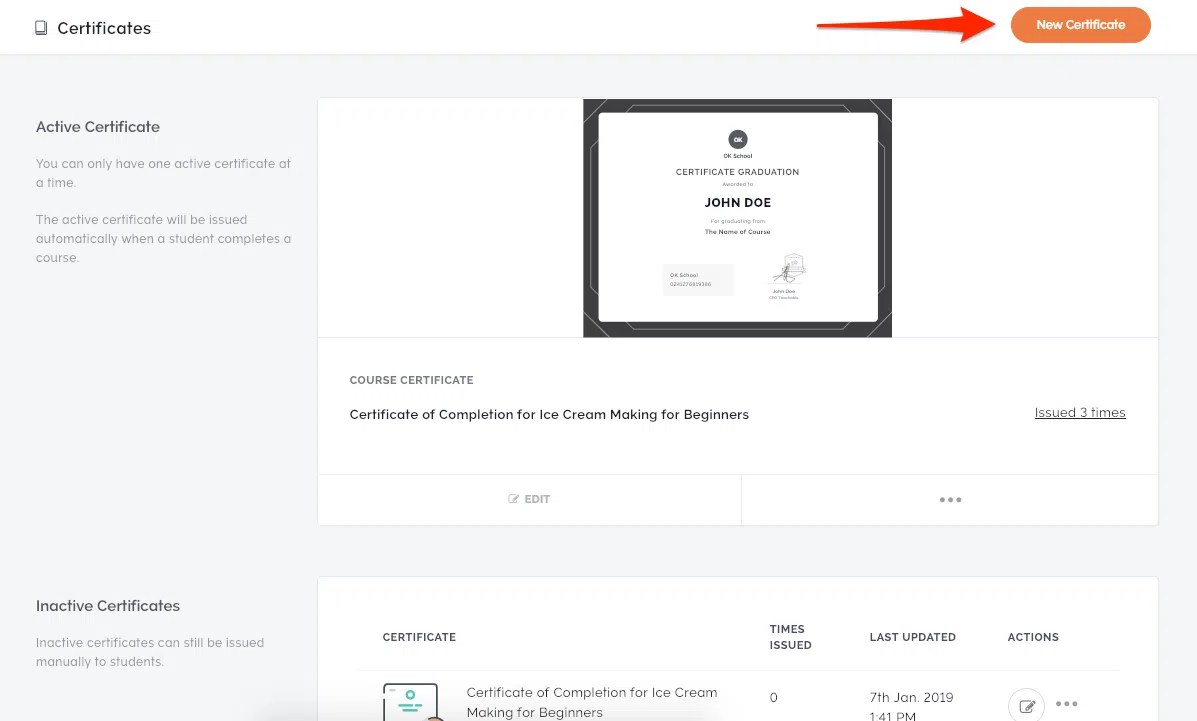
À l'aide de HTML/Liquid, vous pouvez créer un certificat personnalisé ou choisir parmi l'un des modèles de certificat.
Modèles de certificat
Lors de la création d'un certificat d'achèvement, vous pouvez choisir parmi trois modèles par défaut. En choisissant un modèle, vous accéderez à l'éditeur de certificat.
La barre latérale gauche de l'onglet Contenu affiche différentes parties du certificat (par exemple, logo, titre, date, signature, etc.). Les modifications apportées aux champs du certificat seront affichées en temps réel. Pour un aperçu du certificat dans la vue Conférence, cliquez sur le bouton Aperçu.
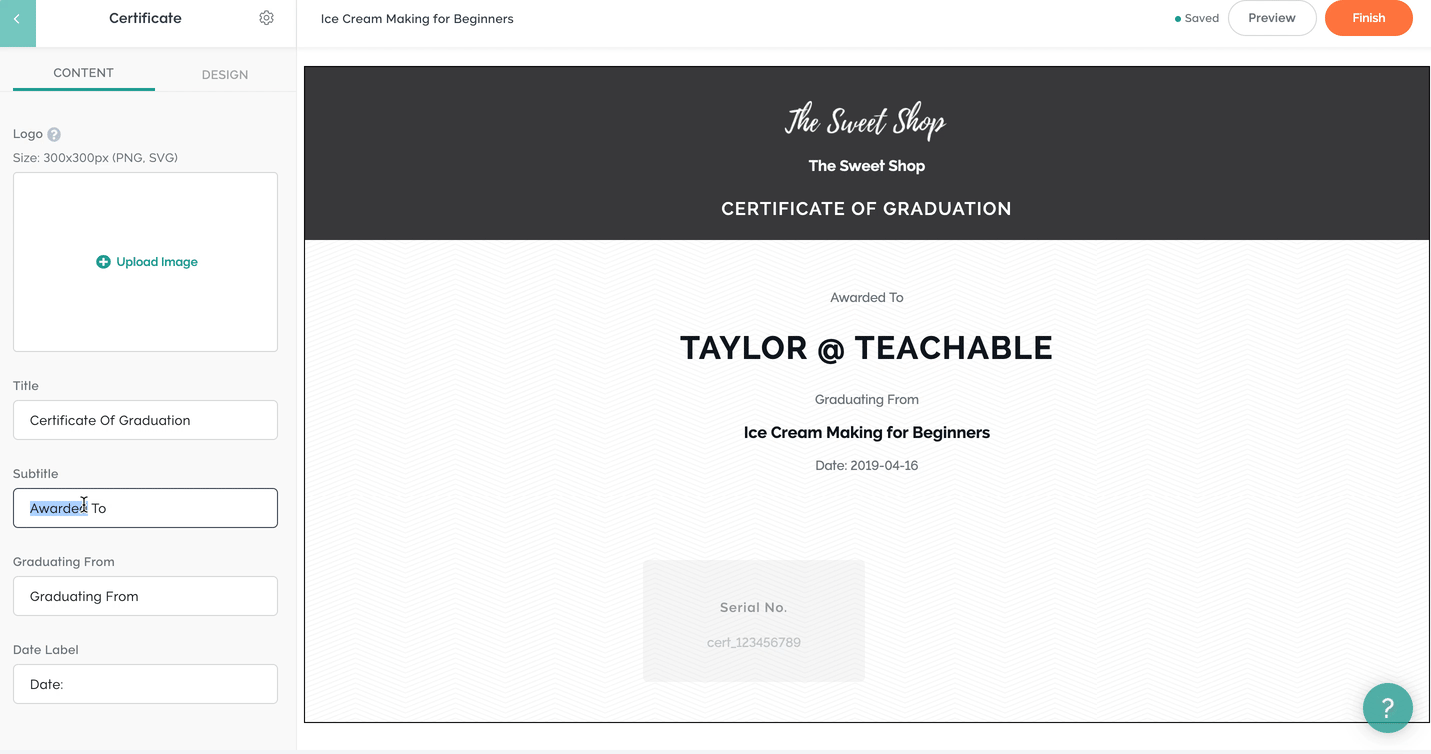
Une fois que vous avez terminé votre certificat, cliquez sur Terminer. Votre nouveau certificat peut alors être sélectionné comme certificat actif. À la fin de votre cours, tous les étudiants recevront un certificat actif.
En plus de recevoir un certificat de réussite lorsqu'un étudiant termine votre cours, il recevra également un e-mail.
Les paramètres de votre certificat sont accessibles en cliquant sur l'icône d'engrenage. Changer le nom du certificat ou réinitialiser le certificat peut être effectué à partir de là :
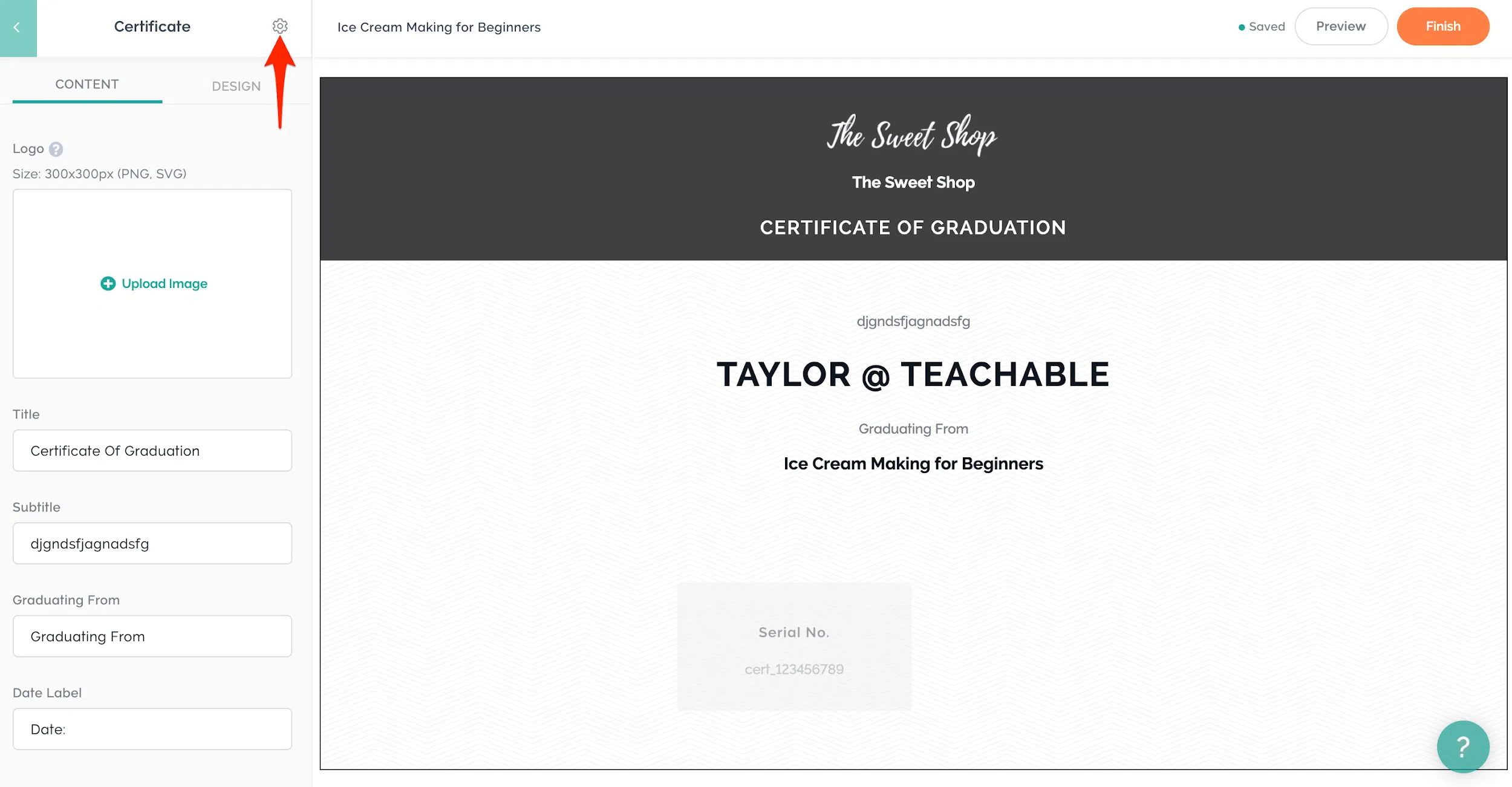
Certificats personnalisés
Liquid et/ou HTML peuvent être utilisés pour créer un certificat personnalisé si vous le souhaitez.
L'aperçu du certificat affichera toutes les modifications que vous apportez. Vous pouvez également prévisualiser votre certificat dans l'éditeur de cours en cliquant sur le bouton Aperçu :

Le certificat sera créé une fois que vous aurez cliqué sur Terminer.
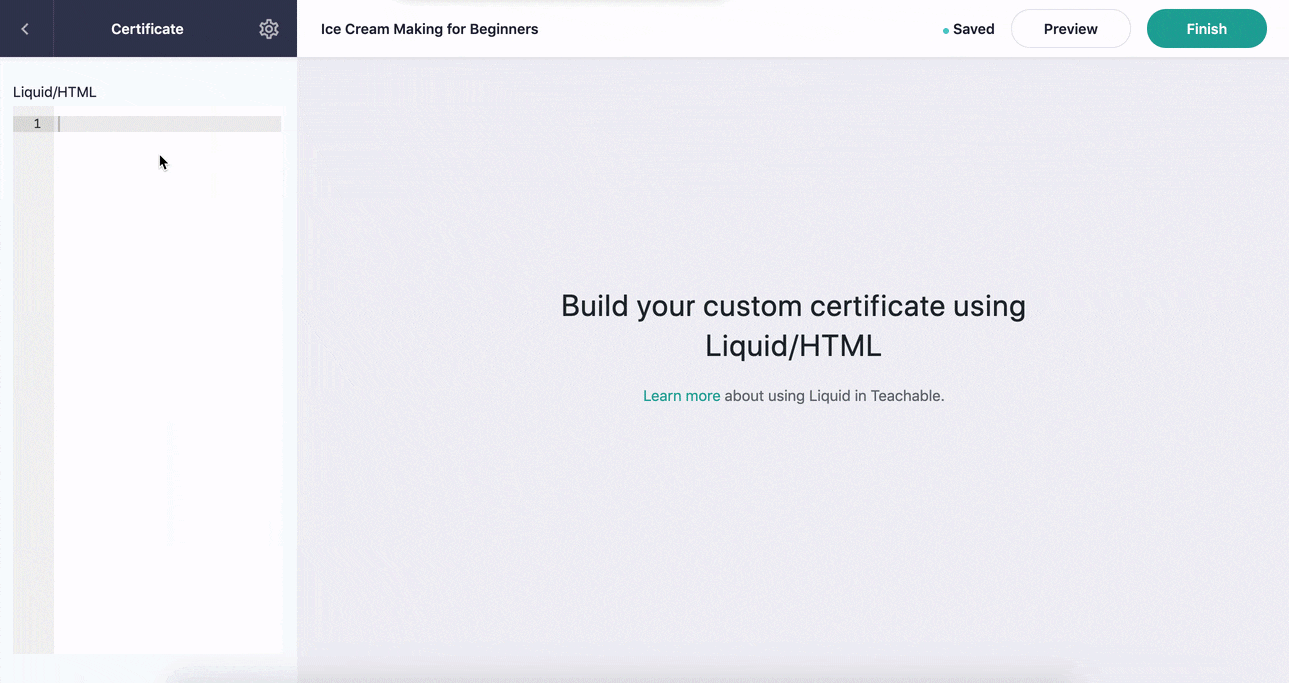
Les paramètres de votre certificat sont accessibles en cliquant sur l'icône d'engrenage. Le nom du certificat peut être modifié à partir de là.
La largeur et la hauteur des certificats personnalisés doivent être respectivement de 800 px et 600 px.
Les certificats personnalisés peuvent utiliser les balises HTML suivantes :
<a>, <b>, <br>, <code>, <div>, <em>, <h1>, <h2>, <h3>, <h4>, <h5>, <h6>, <hr >,
<i>, <iframe>, <img>, <li>, <ol>, <p>, <pre>, <samp>, <span>, <strong>, <style>,
<table>, <td>, <th>, <tr>, <u>, <ul>
Les certificats personnalisés peuvent utiliser les attributs HTML suivants :
autoriser, autoriser plein écran, alt, classe, données, bordure de cadre, hauteur, href, identifiant, nom,
src, style, cible, type, valeur, largeur
Plusieurs variables Liquid peuvent être utilisées pour créer des certificats personnalisés :
- nom du cours
- école_actuelle.nom
- Lors de l'utilisation du certificat de téléchargement dans l'administrateur, le nom de l'administrateur sera utilisé comme utilisateur actuel. (Block.student_name et current_user.name peuvent également être utilisés)
- cours.report_card.certificate_issued_at | date : « %d – %m – %a »
- course.report_card.certificate_serial_number
Remarque : je ne peux pas garantir que le code personnalisé fonctionnera dans n'importe quelle version de Teachable, y compris les versions futures. Le code affecte l'apparence de votre école ainsi que son fonctionnement.
Gérez vos certificats
Il n'y a pas de limite au nombre de certificats que vous pouvez obtenir pour vos cours. Un seul certificat peut toutefois être actif à la fois. Un certificat inactif (le cas échéant) est répertorié sous votre certificat actif.
Vous pouvez modifier n'importe lequel de vos certificats à tout moment en cliquant sur le bouton Modifier. De plus, cliquer sur l'icône de menu révélera les options d'activation/désactivation, de prévisualisation et de suppression des certificats.
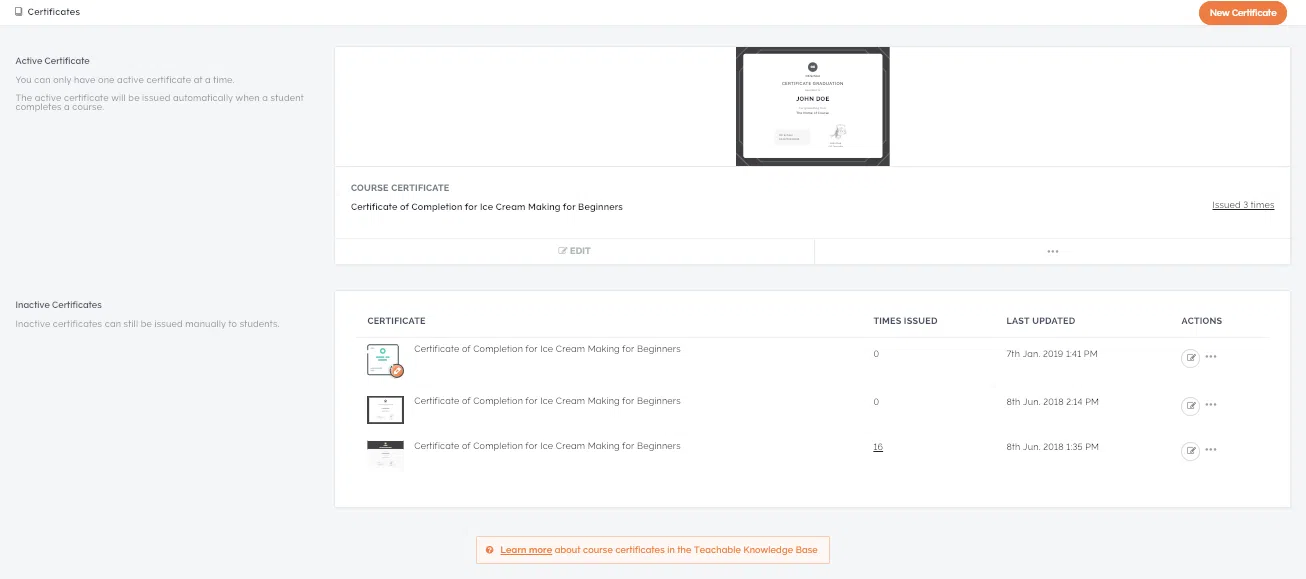
Un certificat actif doit d'abord être désactivé avant de pouvoir être supprimé.
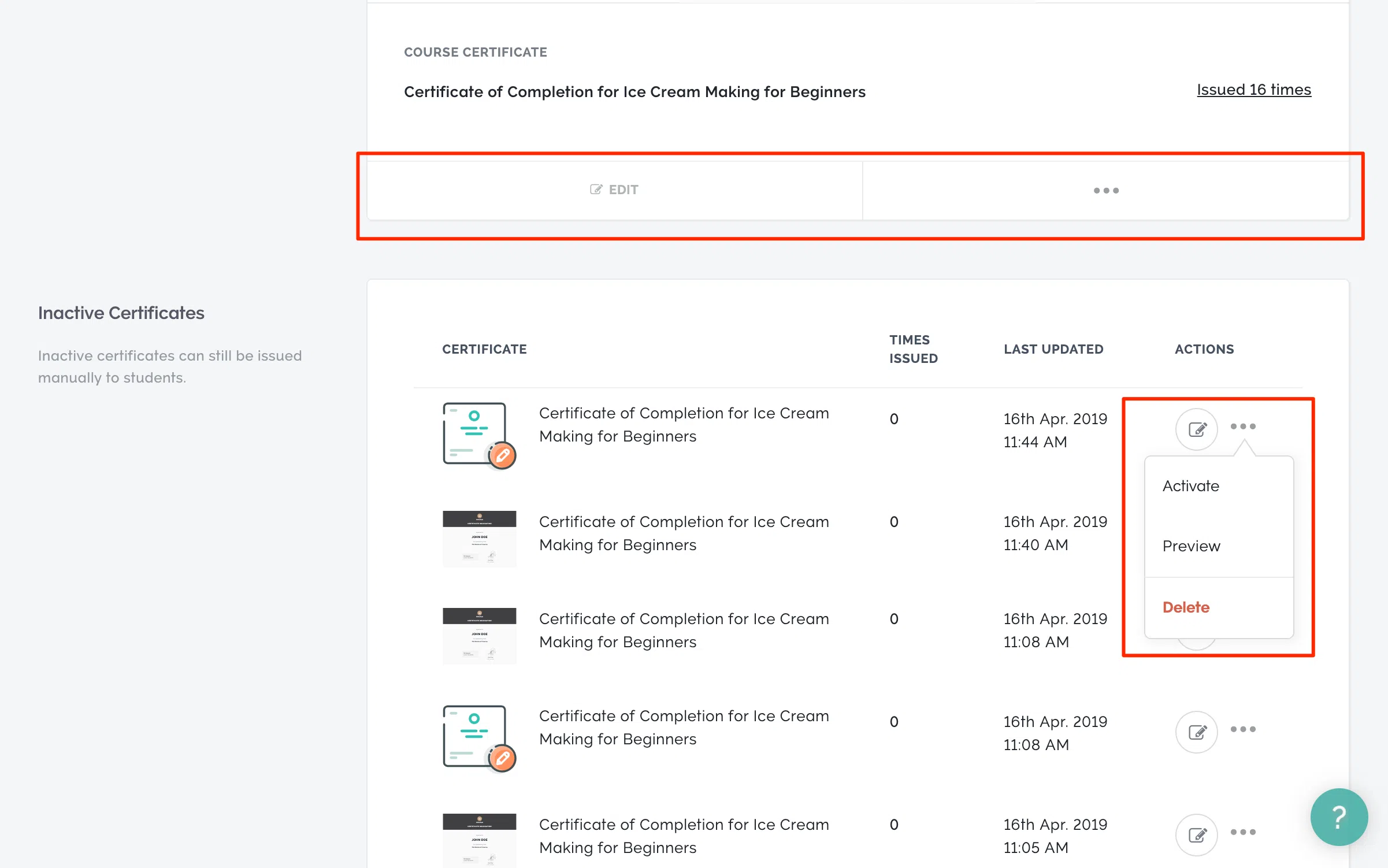
Une fois qu’un certificat a été délivré à un étudiant, il ne peut être révoqué. En filtrant vos étudiants en fonction de ceux inscrits à un cours particulier, vous pouvez facilement révoquer les certificats de ceux qui y sont inscrits.
Émettre manuellement des certificats
Les étudiants ne souhaitent peut-être pas recevoir automatiquement des certificats lorsqu'ils terminent votre cours. Plutôt que de délivrer des certificats d'achèvement à vos étudiants, vous souhaiterez peut-être envisager de les délivrer manuellement.
Si vous souhaitez le faire, vous devez d'abord vous assurer qu'aucun de vos certificats de cours n'est activé en visitant la page Certificats de votre cours et en cliquant sur le bouton Désactiver.
Dans le profil d'un utilisateur, cliquez sur l'onglet Inscriptions pour émettre manuellement des certificats. Sélectionnez Émettre un certificat dans le menu. Vous serez invité à sélectionner le certificat que vous souhaitez émettre via un modal. Cliquez sur Problème lorsque vous avez sélectionné le bon certificat.
La page Étudiants de votre école vous permet également d'émettre des certificats en masse. Sélectionnez les étudiants auxquels vous souhaitez délivrer un certificat après avoir filtré vos étudiants en fonction de leurs cours inscrits.
Une fois que vous avez terminé les actions groupées, cliquez sur Émettre un certificat. Le certificat que vous souhaitez émettre sera affiché dans une fenêtre modale. Cliquez sur Émettre lorsque vous avez sélectionné le bon certificat.
Une notification par courrier électronique sera envoyée aux étudiants dont les certificats d'achèvement ont été délivrés manuellement. Cet e-mail contiendra un lien vers l'onglet Certificat dans le programme du cours.
Télécharger les certificats
Les copies de certificat peuvent être téléchargées par les utilisateurs avec un onglet Inscriptions. Vous pouvez télécharger une copie du certificat d'étudiant en sélectionnant le bouton Plus d'actions à côté d'un cours spécifique.
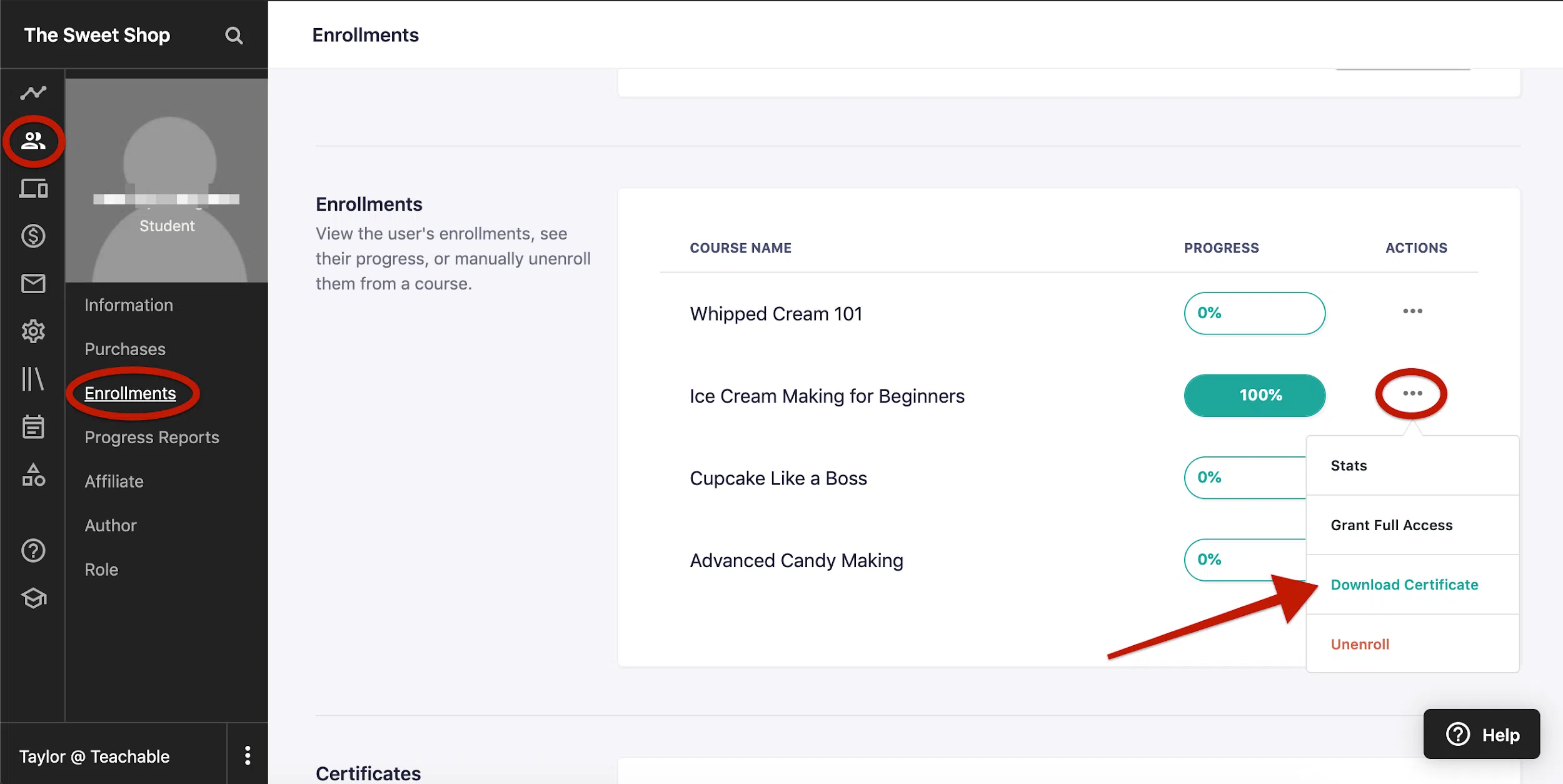
Pour vos dossiers, vous pouvez enregistrer ou imprimer une copie du certificat à partir de votre appareil. Le bouton Télécharger le certificat est disponible pour les étudiants ayant reçu un certificat pour leur cours.
Révoquer les certificats
Les certificats apparaîtront dans l'onglet Inscriptions d'un étudiant après avoir été émis :
En cliquant sur le bouton Révoquer, vous pouvez révoquer un certificat d'un étudiant en particulier. Pour confirmer la modification, cliquez sur OK dans la fenêtre contextuelle.
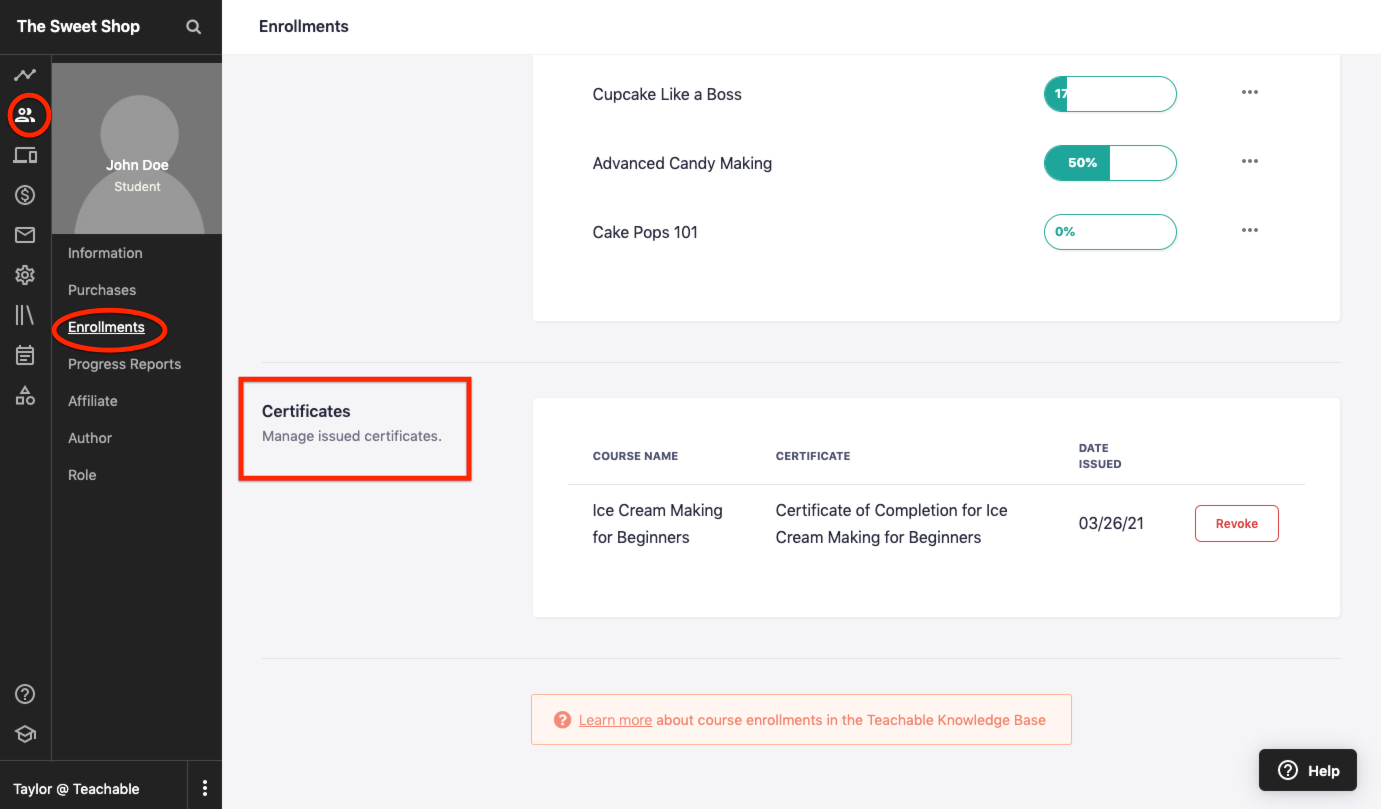
Un certificat révoqué ne peut pas être téléchargé à partir de l'onglet Certificat de la page d'aperçu du cours d'un étudiant. Veuillez garder à l'esprit que le certificat peut avoir déjà été téléchargé sur l'ordinateur ou l'appareil de l'étudiant lors de son émission initiale.
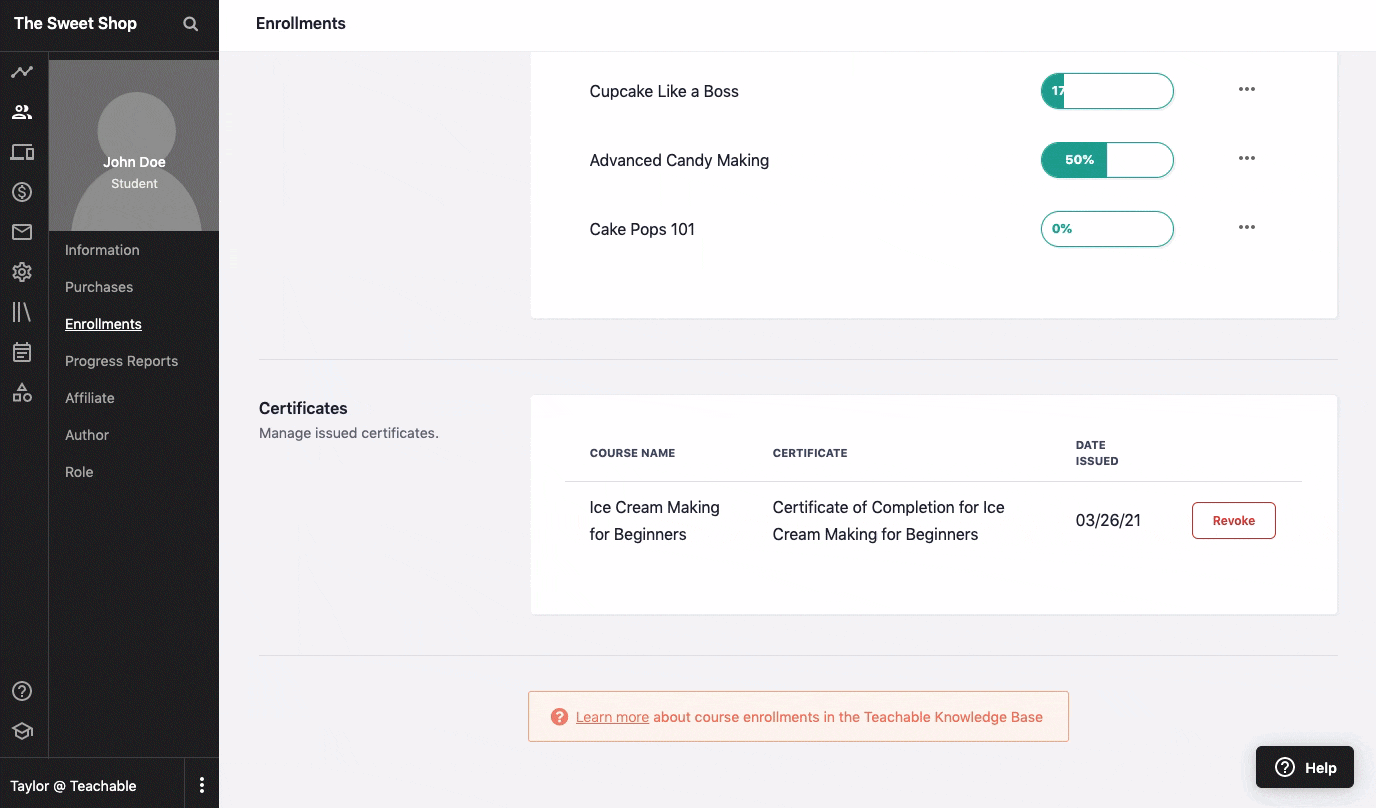
Expérience étudiante
Une fois que toutes les conférences auront été marquées comme terminées, le certificat de cours sera débloqué. Dès que l'étudiant a terminé le cours final, le certificat apparaîtra à l'écran.
Le certificat peut être téléchargé sur un ordinateur ou un appareil en cliquant sur le bouton Télécharger situé en dessous.
Les étudiants recevront également un lien par e-mail pour consulter les certificats une fois qu'ils auront été déverrouillés (ou émis manuellement). Afin de recevoir cet e-mail, l'étudiant doit s'inscrire.
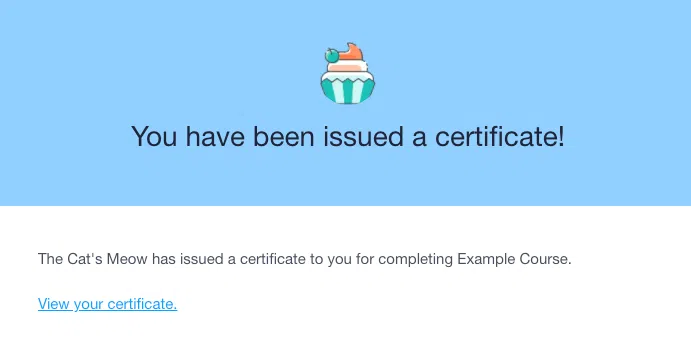
Les étudiants peuvent consulter leurs certificats en cliquant sur l'onglet Certificat dans le programme du cours. Pour enregistrer une copie du certificat sur leur appareil, cliquez sur le bouton Télécharger sous le certificat.
Note-
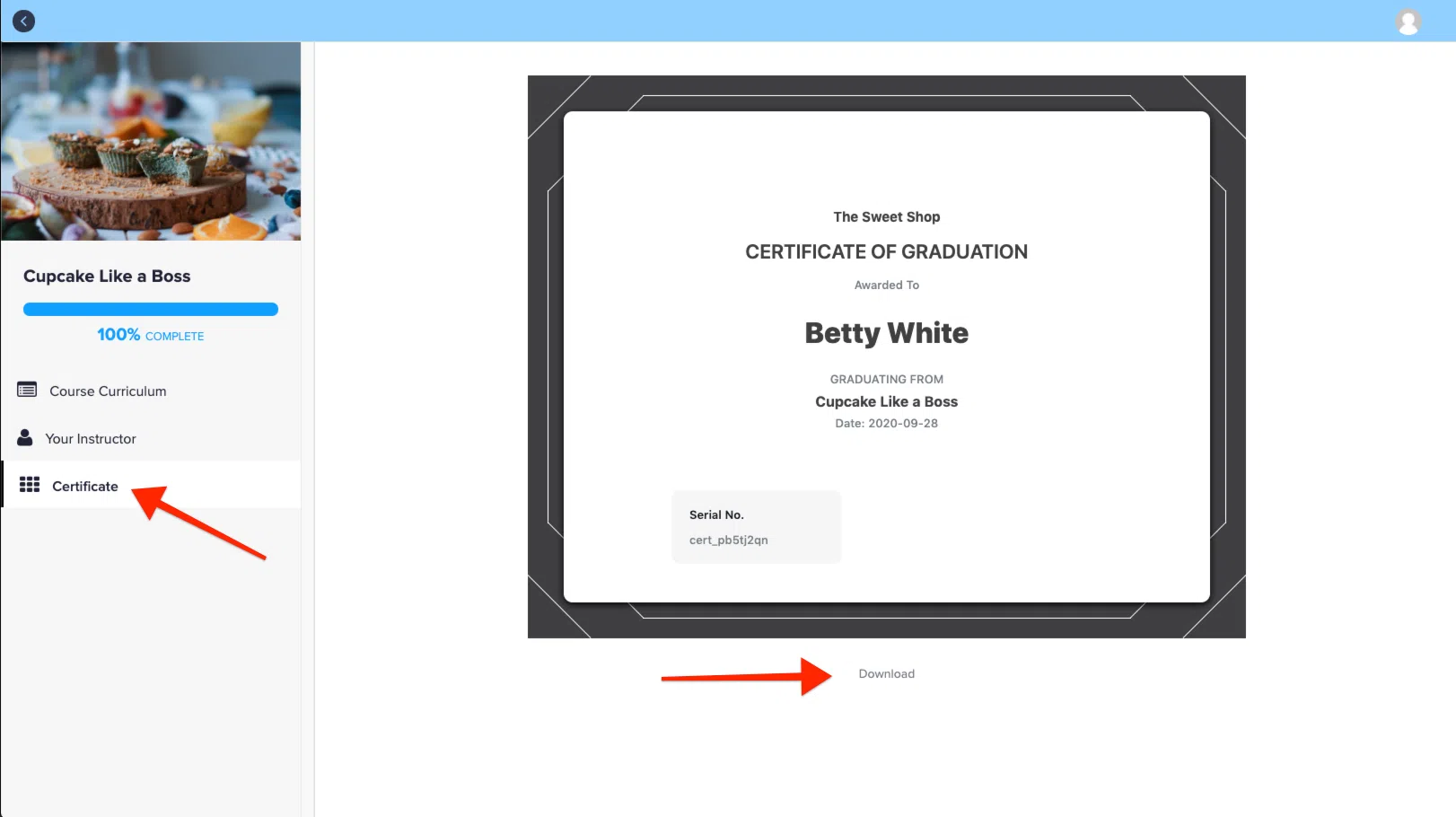
Si un étudiant est désinscrit du cours ou si le certificat a été révoqué, il ne pourra plus consulter le certificat.
FAQ
Que sont les certificats de fin de cours dans Teachable ?
Un certificat de fin de cours dans Teachable est un document numérique qui reconnaît la réussite d'un étudiant à un cours spécifique.
Comment puis-je créer des certificats de fin de cours sur Teachable ?
Pour créer des certificats, accédez aux paramètres de votre cours, accédez à l'onglet Certificats et suivez les instructions fournies pour concevoir et personnaliser vos certificats.
Puis-je utiliser ces certificats à des fins professionnelles ?
Absolument! Les certificats enseignables sont conçus pour être professionnels et peuvent être utilisés pour améliorer les CV, les profils LinkedIn ou les candidatures de vos étudiants.
Y a-t-il un coût supplémentaire pour utiliser cette fonctionnalité ?
En fonction de votre forfait Teachable, des frais supplémentaires peuvent être facturés pour la fonctionnalité de certificats. Vérifiez les détails de votre forfait pour connaître des prix précis.
Vous pouvez également lire :
- Commencez avec les paiements enseignables : prêt à vous lancer ?
- Quelle est la meilleure façon d'organiser des webinaires sur Teachable ?
- Meilleurs exemples de sites enseignables : cours en ligne, page de vente, etc.
- Examen Teachable : Pourquoi Teachable est-il si populaire ?
- Essai gratuit enseignable : est-ce vraiment si bon marché ?
Conclusion : créez des certificats d'achèvement de cours avec Teachable
Créer des certificats de fin de cours avec Teachable est un excellent moyen de récompenser vos étudiants pour avoir terminé vos cours et de montrer aux étudiants potentiels que vos cours sont de haute qualité.
Dans cet article, je vous ai expliqué les étapes de création de certificats de fin de cours avec Teachable. Je vous ai également donné quelques conseils pour concevoir des certificats beaux et efficaces.
J'espère que vous avez trouvé cet article utile ! Si vous avez des questions, veuillez laisser un commentaire ci-dessous.
